问题
老款指2011年以前MBP在使用原生EFI安装的时候,由于苹果的固件存在问题,亦或者是故意,windows获得的声卡硬件id是错误的,导致window无法正确识别声卡并安装驱动。
近期苹果为windows10更新了MBP2012年含以后固件和bootcamp版本,是可以直接支持window10正确安装。但是老版本的mbp已经被抛弃了。所以不能指望有官方的解决办法。
解决方案
老版本MBP解决window下声卡的问题只有两个办法:
一个是老实从bootcamp分区安装windows,bootcamp会模拟一个传统bios并把磁盘模拟成mbr格式,这样安装windows各个驱动都没任何问题。但是会失去很多原生efi安装优势:如,原生AHCI、快速启动等。
另外一个就是本文给出的办法解决原生efi下windows声卡的问题。
(参考 http://bbs.pcbeta.com/forum.php?mod=viewthread&tid=1501058
和 http://bbs.pcbeta.com/viewthread-1399474-1-1.html)
原理不多说了。上面两个帖子有详细写;
这里只是补充一下修复流程和注意事项;
- 安装完windows以后,不要按option键,让系统自动引导到windows
- 安装windows下的bootcamp的支持软件包,其实是各种驱动。
具体流程如下:
- 解开附件的压缩包 MacSoundfix.zip
- 找到 newbcd.bat 文件,右键 以管理员权限运行
- 如果没有报错信息,那就关闭窗口。如果报错,一般需要重新启动windows然后再执行该脚本,不能多次执行。
- 重启进入windows,如无意外,系统应该已经正确识别声卡了。
该方法也存在不足,如果再次进入苹果系统,或者使用option键盘,选择进入windows,声卡的修复就失效了。必须重新修复而且必须指定系统默认从windows启动。
这就需要用到附件第二个脚本 setbootfiles.sh。把该基本复制到u盘上。
具体流程如下:
- 进入mac系统
- 将脚本复制到用户home目录下
- 打开一个终端依次执行
cd
chmod 744 setbootfiles.sh
./setbootfiles.sh如果没有报错,就已经设置好默认从windows启动了。
然后在windows中 执行前述的修复过程(以管理员运行 newbcd.bat 然后重启即可)
几个需要注意的,必须让系统自动启动到 win10 否则声卡还会失效。
保证windows能自动启动,然后以管理员权限执行帖子附件中的newbcd,然后重启声卡就好了。
如果windows不能自动启动,而是启动到mac下面,终端执行setboot.sh脚本,设置成windows自动启动。setboot脚本如果报错,请修改 sudo mount -t msdos /dev/disk0s1 /Volumes/EFI/ 这一句的disk0s1 有可能是disk0s4,修改好以后执行脚本,重启就可以正常进入windows了,然后在window下运行newbcd,然后重启。
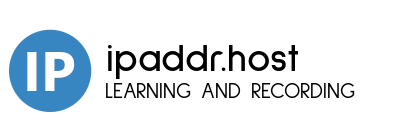
你好,确实有效,不过现在扬声器没声音,插入耳机有声音,不知道还有哪里有问题
你好,2011 late 13‘
使用GPT硬盘分区安装10.13.6然后装win10,装好后按文章操作后还是声卡无法使用,不知道能否更新下呢?是不是不适用最新的win10系统?
我是直接用UEFI安装单Windows,找到这个教程总算弄好了 https://www.feng.com/post/12067437
您好,这个不清楚,没有再研究过了。